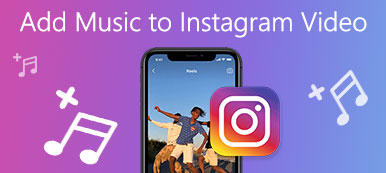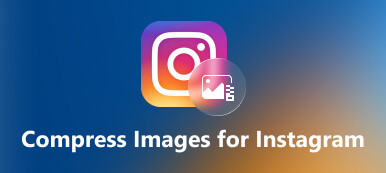Como una de las redes sociales más populares, Instagram le permite publicar imágenes y videos ahora. Según una encuesta reciente, las imágenes siguen siendo el contenido más publicado en Instagram. Atrás quedaron los días en que los usuarios de las redes sociales se limitaban a compartir fotos solo en forma de cuadrados recortados. Hoy en día, puede publicar fotos cuadradas e imágenes de cuerpo entero en formato vertical u horizontal. Esta guía le mostrará cómo cambiar el tamaño de una foto para Instagram y evitar que se recorten o distorsionen.

- Parte 1: ¿Cuál es el mejor tamaño de foto para Instagram?
- Parte 2: Cómo cambiar el tamaño de una foto para Instagram en iPhone/Android
- Parte 3: Cómo cambiar el tamaño de una foto para Instagram en línea
- Parte 4: Preguntas frecuentes sobre cómo cambiar el tamaño de las fotos para Instagram
Parte 1: ¿Cuál es el mejor tamaño de foto para Instagram?
Cuando se lanzó Instagram por primera vez en 2012, los usuarios solo podían subir fotos en una relación de aspecto de 1:1. Ahora puedes publicar fotos cuadradas, retratos e imágenes horizontales. Los mejores tamaños de fotos para Instagram incluyen:
| Tamaño ideal | Relación de aspecto | Tamaño de la pantalla | |
|---|---|---|---|
| Fotos de perfil | 320p por 320p | 1:1 | 110p por 110p |
| fotos cuadradas | 1080p por 1080p | 1:1 | 600p por 600p |
| Retratos | 1080p por 1350p | 4:5 | 480p por 600p |
| fotos horizontales | 1080p por 566p | 1.91:1 | 600p por 400p |
| Imagen de la historia | 1080p por 1920p | 9:16 |
Como puedes ver, Instagram comprimirá tus fotos al subirlas. Si subes una foto con un tamaño no recomendado, Instagram agregará un borde negro.
Parte 2: Cómo cambiar el tamaño de una foto para Instagram en iPhone/Android
Como puede ver, no puede publicar fotos en Instagram de ningún tamaño. Para evitar que la red social cambie tus fotos, será mejor que cambies el tamaño siguiendo las reglas. La buena noticia es que puede obtener el tamaño de foto perfecto para Instagram con los procedimientos a continuación.
Cómo cambiar el tamaño de una foto para Instagram en iPhone
Para los usuarios de iOS, el editor de fotos integrado en la aplicación Fotos puede cambiar el tamaño de una foto para Instagram rápidamente. Significa que no necesita aplicaciones ni hardware adicionales. Además, los ajustes preestablecidos de relación de aspecto pueden ayudarlo a optimizar el flujo de trabajo.
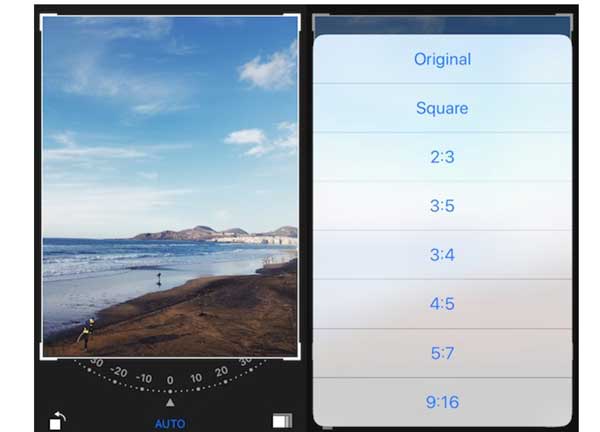
Paso 1Tome una foto para Instagram con la aplicación Cámara preinstalada o también con una cámara de terceros. Luego cambie a la aplicación Fotos y busque la foto en su álbum.
Paso 2Toca la foto y presiona el botón Editar botón. Luego ingresará a la pantalla del editor de fotos.
Paso 3Elegir Herramienta de recorte en la parte inferior y toque el Rectangular botón. Ahora, se le pedirá que elija una relación de aspecto, como 4:5, Cuadrado, y más según Instagram.
Paso 4Cuando termine de cambiar el tamaño de la foto para Instagram, toque el botón Terminado botón en la parte inferior. La foto redimensionada se guardará en su aplicación Fotos. Luego puedes publicarlo en Instagram sin comprimir.
Cómo cambiar el tamaño de una imagen para Instagram en Android
Es un poco complicado cambiar el tamaño de una imagen para Instagram en Android. En primer lugar, la aplicación de la red social no ofrece ninguna opción para recortar una imagen. Aunque la mayoría de los teléfonos Android tienen una galería de fotos, la aplicación puede ser muy diferente en los teléfonos de diferentes fabricantes. Por lo tanto, una buena aplicación de cambio de tamaño de fotos puede ser una buena idea para obtener el tamaño de foto correcto. Usamos Photoshop Express como ejemplo para mostrarle cómo funciona.
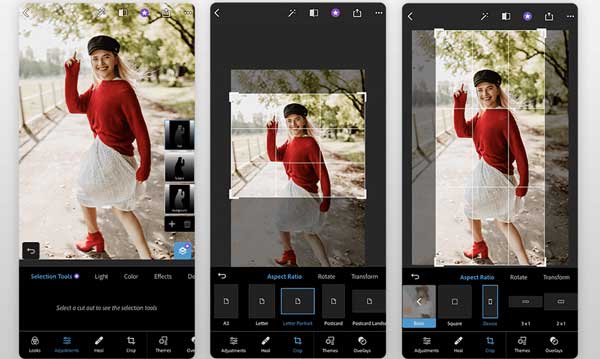
Paso 1Ejecute la aplicación de edición de fotos en su teléfono inteligente. Puede descargarlo de Play Store de forma gratuita, pero algunas funciones requieren una suscripción.
Paso 2Seleccione la imagen de destino que desea publicar en Instagram en la primera pantalla, que muestra todas las fotos en su memoria.
Paso 3Pulsa para buscar Editar en la pantalla de inicio y seleccione el Cultivo en el fondo. presione el Relación de aspecto opción y obtendrá los ajustes preestablecidos que incluyen Instagram, Historias de Instagram, y más.
Paso 4Puede seleccionar un ajuste preestablecido adecuado o cambiar el tamaño de la imagen para Instagram manualmente usando el cuadro de recorte. A continuación, toca el Compartir y guarde la imagen como una copia para compartirla en Instagram.
Parte 3: Cómo cambiar el tamaño de una foto para Instagram en línea
Escalador de imágenes gratuito de Apeaksoft es una manera fácil de cambiar el tamaño de una imagen para Instagram, como escalar y ampliar imágenes. Está alimentado por tecnología AI, aunque funciona en su navegador. En otras palabras, puede obtener la mejor calidad fotográfica sin instalar ningún software en su disco duro. Más importante aún, es gratis y no le pedirá que pague por la eliminación de la marca de agua. Por supuesto, tampoco tiene otras limitaciones.

Paso 1Visite https://www.apeaksoft.com/image-upscaler/ en tu navegador. Es compatible con la mayoría de los navegadores web, como Chrome, Safari, Firefox, etc.
Paso 2Haz clic en el botón Cargar foto y cargue la imagen deseada que desea compartir en Instagram. Siempre que la foto esté cargada, obtendrá los ajustes preestablecidos en la parte superior de la página del editor.
Paso 3Seleccione el adecuado y haga clic en el botón Guardar botón para descargar la imagen redimensionada para Instagram. Luego puede compartirlo en su teléfono inteligente o computadora rápidamente.
Nota: Durante el proceso, puede comprobar el resultado en el Salida panel en el lado derecho en tiempo real.
Consejo extra: Cómo publicar una foto de tamaño completo en Instagram
Puede notar que cuando Ud. publicar una foto en Instagram, que fueron tomadas en su teléfono inteligente, la red social las recorta automáticamente. Esto se debe a que la cámara de su teléfono generalmente toma fotos en 3:4, mientras que Instagram admite 1:1. ¿Puedes compartir una foto en Instagram sin cambiar el tamaño? La respuesta es sí, y puedes seguir los pasos para publicar una foto a tamaño completo.
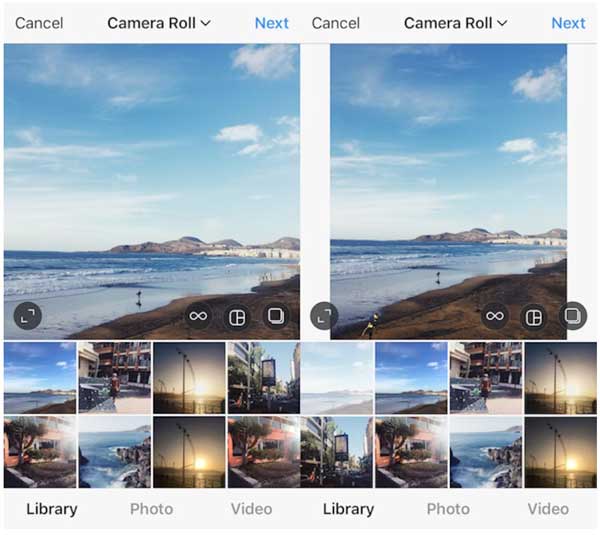
Paso 1Abra la aplicación Instasize y toque el Agregar botón en la parte inferior de la pantalla.
Paso 2A continuación, elija la foto de destino de su memoria. Luego verá los bordes blancos alrededor de la foto, que son necesarios para publicar una foto de tamaño completo en Instagram sin cambiar el tamaño. También puede cambiar el color del borde.
Paso 3Por fin, toque el Compartir botón, elegir Instagram, y pulsa el Alimentación opción. Ahora, continúa y sube la publicación como de costumbre.
Parte 4: Preguntas frecuentes sobre cómo cambiar el tamaño de las fotos para Instagram
Pregunta 1. ¿Por qué Instagram recorta mis fotos?
Hasta ahora, Instagram solo admite cuatro relaciones de aspecto. Si subes una foto con una relación de aspecto diferente, Instagram la recortará. Para evitarlo, puedes edita tu foto antes de publicarlo en la aplicación de la red social.
Pregunta 2. ¿Instagram comprime mis fotos?
Según Instagram, utiliza algoritmos de compresión masiva en todas las fotos cargadas. Eso disminuye el tamaño de sus imágenes y reduce la calidad mientras libera mucho espacio de almacenamiento para el servidor. Si no desea obtener fotos de mala calidad, puede reducir el tamaño del archivo antes de compartir.
Pregunta 3. ¿Puedo publicar una imagen completa en Instagram sin bordes?
Es posible publicar una imagen completa en Instagram sin bordes. Todo lo que necesita hacer es cambiar el tamaño de sus imágenes de acuerdo con la relación de aspecto recomendada y el tamaño de la foto antes de cargarlas.
Conclusión
Ahora, usted debe entender cómo cambiar el tamaño de una foto para Instagram en un teléfono iPhone o Android sin perder calidad. Tanto los usuarios de iPhone como los de Android pueden usar el editor de fotos incorporado para obtener el tamaño de foto adecuado de acuerdo con las reglas de Instagram. Por supuesto, las aplicaciones de edición de fotos de terceros son otra opción. Para las personas que no desean instalar aplicaciones adicionales, Apeaksoft Free Image Upscaler es una buena idea para producir fotos de alta calidad para sus redes sociales. Si tiene otras preguntas, escríbalas a continuación.